Vystavit zálohy k objednávkám – poptávkám (Objednávky)
Dokument popisuje připojení částky požadované zálohy v detailu záznamu Doklad, na kartě Součet a poté hromadné generování nových zálohových faktur příkazem z menu agendy Objednávky Nástroje agendy(Agenda)/Vystavit zálohy k objednávkám...
Připojení částky požadované zálohy
Na vyplněném dokladu Objednávka přejděte na kartu Součet. Pokud je k vystavené Objednávce požadavek na zálohu (dodavatel vyžaduje před dodáním zboží nejdříve zaplatil zálohu), zapište částku do pole Požadovaná záloha. Přechodem na další pole vyvoláte dialog Zálohy – Zálohové faktury (obr. 1).
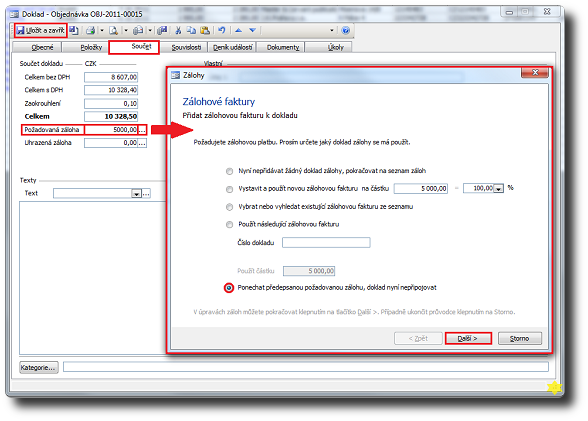
Obrázek 1: Dialog Doklad, karta Součet, dialog Zálohy – Zálohové faktury.
V dialogu Zálohy – Zálohové faktury můžete zálohovou fakturu k dané objednávce vytvořit nebo připojit existující (viz odkazy níže). Pokud však chcete vystavit zálohové faktury hromadně pro všechny objednávky, dialog s aktivní volbou  Ponechat předepsanou požadovanou zálohu, doklad nyní nepřipojovat opusťte klepnutím na tlačítko Další a doklad uložte (obr. 1).
Ponechat předepsanou požadovanou zálohu, doklad nyní nepřipojovat opusťte klepnutím na tlačítko Další a doklad uložte (obr. 1).
Hromadné vystavení zálohových faktur k objednávkám
Objednávkám (poptávkám) s definovanou požadovanou zálohou můžete hromadně vystavit zálohové faktury pomocí příkazu z menu Nástroje agendy(Agenda)/Vystavit zálohy k objednávkám... Příkaz otevře dialogové okno Výběr záznamů – Vystavení zálohových faktur k objednávce se seznamem dokladů (obr. 2).
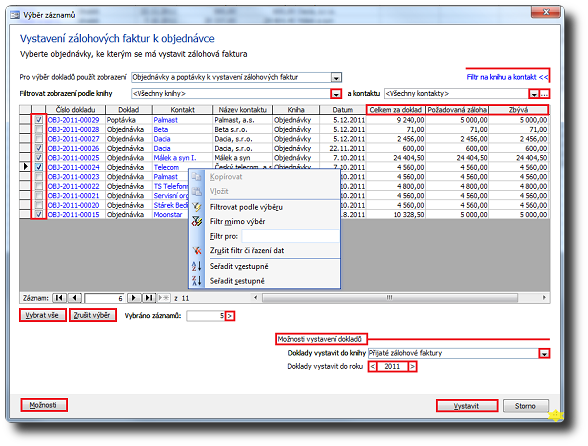
Obrázek 2: Dialog Výběr záznamů – Vystavení zálohových faktur k objednávce.
- Ze seznamu vyberete
 jeden nebo více dokladů, které mají připojeny požadované částky zálohy pro dodavatele a ke kterým chcete vystavit zálohovou fakturu.
jeden nebo více dokladů, které mají připojeny požadované částky zálohy pro dodavatele a ke kterým chcete vystavit zálohovou fakturu. - Dialog Výběr záznamů dovoluje vybrat více položek najednou tažením myši přes volič záznamů v seznamu dokladů. Funkce tlačítka Možnosti jsou popsané v článku Vystavení dokladů (popis dialogu).
- Všechny položky označíte klepnutím na tlačítko Vybrat vše.
→ Klepněte na tlačítko Vystavit.
- Pokud vystavujete více dokladů, otevře se okno Vystavené doklady s přehledem vystavených dokladů (obr. 3).
Jestliže byla výše zálohy na 100 % částky objednávky, vloží se do vystaveného dokladu zálohy položky z objednávky. Jinak se vloží řádek s popisem položky například Záloha k objednávce OBJ – YYYY – xxxxx (záleží na nastavení číselné řady v Možnostech Vario) na částku požadované zálohy.
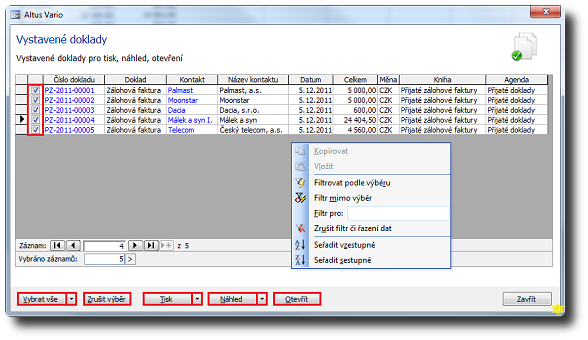
Obrázek 3: Dialog Vystavené doklady.
- Na kartě Souvislosti (dokladu Objednávky) zobrazíte a zkontrolujete související doklad(y).
- Pokud jsou k objednávce připojené zálohy, převezmou se při fakturaci objednávky na konečnou fakturu.
- Připojení zálohy k dokladu (Přijaté doklady)
- Ověření nespolehlivého plátce na zálohové faktuře
- Dialog pro vystavení dokladů
- Karta Součet
- Dialog Zálohy
- Připojení zálohy k faktuře
- Vystavit zálohy k zakázkám (nabídkám) – v agendě Zakázky
- Vystavit zálohy k objednávkám (poptávkám) – v agendě Přijaté doklady
- Detail dokladu a rychlý odkaz na vystavený související doklad
- Nastavení příkazů stavu položek dokladu
- Dialog Množství produktu
- Zaúčtování dokladů
